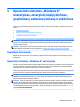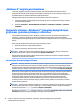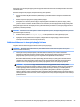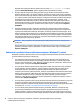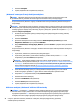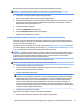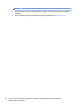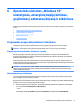User Guide
Norėdami sukurti atkūrimo laikmeną, pradžios ekrane įveskite kurti atkūrimo diską ir po to
pasirinkite Kurti atkūrimo diską. Tęskite, laikydamiesi ekrane pateikiamų nurodymų.
2. Prijungę naują aparatinę įrangą ar įdiegę programinę įrangą, sukurkite sistemos atkūrimo taškus.
Sistemos atkūrimo taškas – tai sistemos „Windows“ atkūrimo priemonės įrašyta tam tikro standžiojo
disko turinio momentinė kopija. Atkūrimo taške saugoma sistemos „Windows“ naudojama informacija,
pvz., registro parametrai. Kai atliekami „Windows“ naujinimai ar kiti sistemos priežiūros veiksmai (pvz.,
programinės įrangos naujinimas, saugos tikrinimas ar sistemos diagnostika), „Windows“ už jus
automatiškai sukuria atkūrimo tašką. Be to, atkūrimo tašką bet kuriuo metu galite sukurti rankiniu
būdu. Daugiau informacijos ir konkrečių sistemos atkūrimo taškų kūrimo veiksmus rasite „Windows“
priemonėje „Žinynas ir palaikymas“. Pradžios ekrane įveskite žinynas, o tada pasirinkite Žinynas ir
palaikymas.
3. Sistemoje išsaugoję nuotraukų, vaizdo įrašų, muzikos ir kitų asmeninių failų, sukurkite atsargines
asmeninės informacijos kopijas. „Windows“ failų retrospektyvą galite nustatyti taip, kad ši priemonė
reguliariai automatiškai kurtų bibliotekų, darbalaukio, kontaktų ir parankinių elementų kopijas. Jei per
klaidą iš standžiojo disko ištrynėte failus ir jų nebegalite atkurti iš šiukšlinės arba jei failai nebetinkami
naudoti, naudodami failų retrospektyvą galite atkurti failus, kurių atsargines kopijas sukūrėte anksčiau.
Failų atkūrimas taip pat pravers, jei kada nors nuspręsite stalinį kompiuterį grąžinti į pradinę būseną iš
naujo įdiegdami operacinę sistemą „Windows“.
PASTABA: Failų retrospektyva nėra įjungiama pagal numatytuosius parametrus, todėl ją turėsite
įjungti patys.
Daugiau informacijos ir veiksmus, kaip suaktyvinti „Windows“ priemonę „Failų retrospektyva“, rasite
„Windows“ priemonėje „Žinynas ir palaikymas“. Pradžios ekrane įveskite žinynas, o tada pasirinkite
Žinynas ir palaikymas.
Ankstesnės ir pradinės būsenos atkūrimas naudojant „Windows 8“ įrankius
Naudojantis „Windows“ atkūrimo įrankiais savo sistemą galite atkurti keliais būdais. Pasirinkite tą būdą, kuris
geriausiai atitinka jūsų situaciją ir kompetenciją:
●
Jei reikia atkurti asmeninius failus ir duomenis, galite naudoti „Windows“ failų retrospektyvą, kad
atkurtumėte informaciją iš sukurtų atsarginių kopijų. Daugiau informacijos ir veiksmus, kaip naudoti
priemonę „Failų retrospektyva“, rasite „Windows“ priemonėje „Žinynas ir palaikymas“. Pradžios ekrane
įveskite žinynas, o tada pasirinkite Žinynas ir palaikymas.
●
Jei norite atkurti ankstesnę sistemos būseną neprarasdami jokios asmeninės informacijos, naudokite
parinktį „Windows“ sistemos atkūrimas“. Funkcija „Windows“ sistemos atkūrimas“ leidžia atkurti
nenaudojant „Windows“ atnaujinimo ir pakartotinio diegimo funkcijų. Kai atliekami „Windows“
naujinimai ir kiti sistemos priežiūros veiksmai, „Windows“ automatiškai sukuria atkūrimo taškus. Net jei
atkūrimo taško nesukūrėte rankiniu būdu, galite pasirinkti atkurti atkūrimo tašką, kuris buvo sukurtas
automatiškai. Daugiau informacijos ir veiksmus, kaip naudoti „Windows“ priemonę „Sistemos
atkūrimas“, rasite „Windows“ priemonėje „Žinynas ir palaikymas“. Pradžios ekrane įveskite žinynas, o
tada pasirinkite Žinynas ir palaikymas.
●
Jei norite greitai ir paprastai atkurti sistemą nepraradę asmeninės informacijos, parametrų ar programų,
kurios jau buvo įdiegtos staliniame kompiuteryje arba kurias įsigijote „Windows“ parduotuvėje,
naudokite „Windows“ atnaujinimo funkciją. Pasirinkus šį būdą, atsarginės duomenų kopijos kitame diske
kurti nereikia. Žr. „Windows 8“ atnaujinimo funkcijos naudojimas 27 puslapyje.
●
Jei norite atkurti pradinę stalinio kompiuterio būseną, naudodami „Windows“ nustatymo iš naujo
priemonę lengvai pašalinsite visus asmeninius duomenis, programėles bei parametrus ir iš naujo
įdiegsite „Windows“. Grįžimo į pradinę būseną atkūrimo priemonė iš naujo įdiegia operacinę sistemą ir
HP programas bei tvarkykles, kurios buvo įdiegtos gamykloje. Programinė įranga, įdiegta ne gamykloje,
26 5 skyrius Operacinės sistemos „Windows 8“ nustatymas, atsarginių kopijų kūrimas, grąžinimas į
ankstesnę būseną ir atkūrimas